
Centos-käyttöjärjestelmän kehittäjät säilyvät tällä hetkellä työtilassa kolme alusta-oksat - 5, 6 ja 7. Jokaisella näistä oksista on omat versiot, jotka ovat ladattavissa virallisella verkkosivustolla. Joskus sinun täytyy selvittää, millaista kokoonpanoa se käyttää nyt. Jos et voi muistaa tällaisia tietoja itse, sisäänrakennetut ja muut OS-apuohjelmat tulevat pelastamiseen, ja kaikki toimet suoritetaan klassisen konsolin kautta.
Määritä Centos-versio.
Centos-versiossa määritellään useita numeroita, joista jokaisella on oma arvo, esimerkiksi 7.6.1810. Tässä on 7 - tärkein versio, 6 on toissijainen ja 1810 - toissijaisen version päivämäärä. Näiden arvojen ansiosta käyttäjä voi helposti tietää tarvittavat tiedot ja soveltaa niitä haluttuun palloon. Kokoonpanon määrittäminen on melko suuri määrä joukkueita, suosittelemme kiinnittämään huomiota vain osa niistä. Osana nykypäivän artikkelia puhumme tällaisista hyödyllisistä apuohjelmista.Tapa 1: LSB_Release-komento
Sisäisen Centos-järjestelmän standardointi toteutetaan Linux Standard Base (LSB) -standardin ansiosta. LSB_Release-komento, jonka avulla voit selvittää standardialustan tiedot, jotka tukevat kaikki käyttöjärjestelmän versiot, ja niitä voidaan käyttää alustan nykyisin kokoonpanossa. Tätä varten:
- Avaa "terminaali" pää- tai kontekstivalikon kautta, joka johtuu PCM: n painamisesta työpöydän vapaalla alueella.
- Anna lsb_releese -a ja paina sitten Enter-näppäintä.
- Jos näytetyn version sijaan olet saanut ilmoituksen siitä, että komentoa ei löydy, sinun on lisättävä kirjastoja järjestelmään.
- Siksi sinun on rekisteröitävä sudo yum asentaa RedHat-LSB-ydin.
- Vahvista Superuser-tilin aitous kirjoittamalla salasanan.
- Ota lataus uusille komponenteille valitsemalla Y-version.
- Kun olet onnistunut asennuksen jälkeen, syötä LSB_Release -a, minkä jälkeen näet useita rivejä, jotka ovat molemmat "julkaisu".
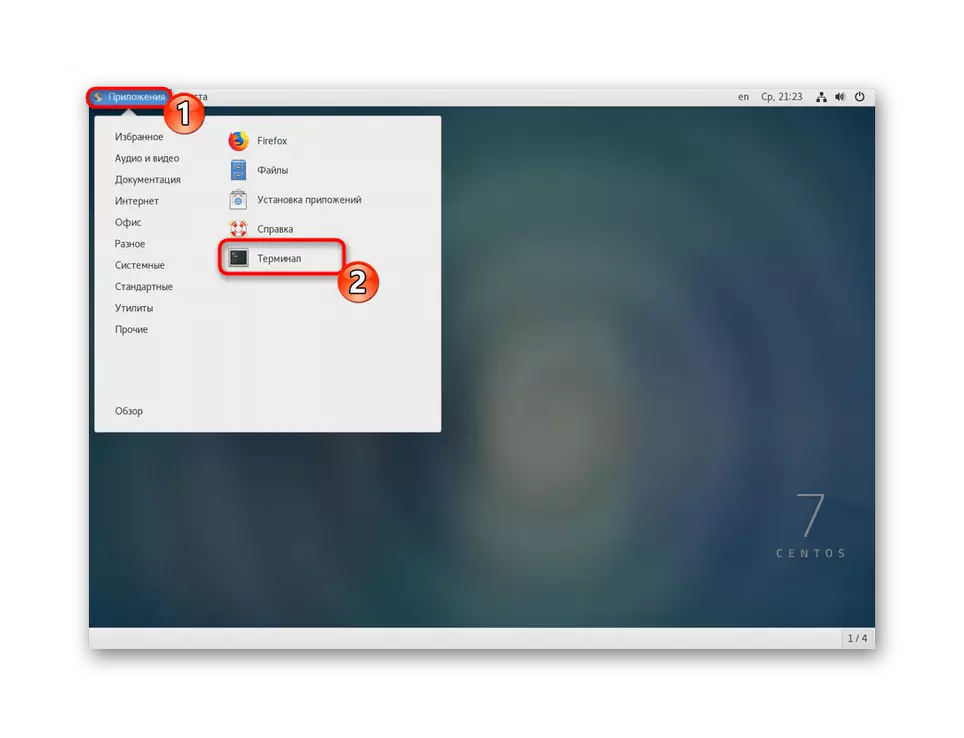

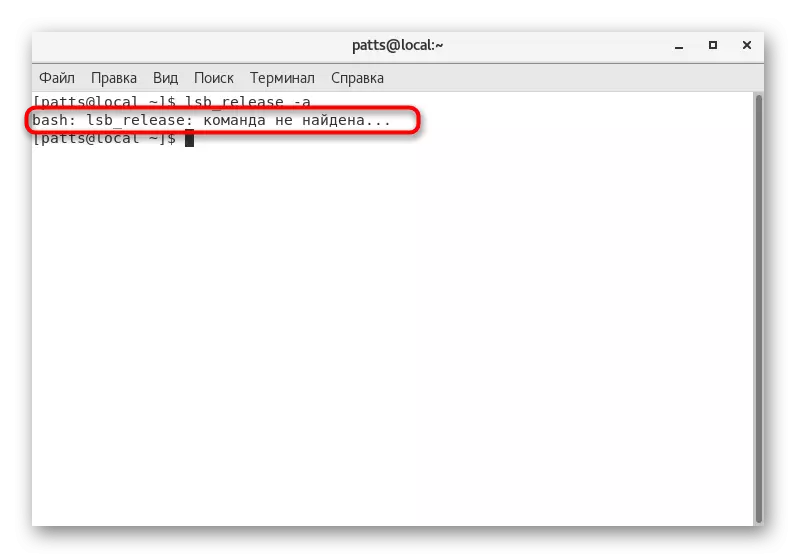

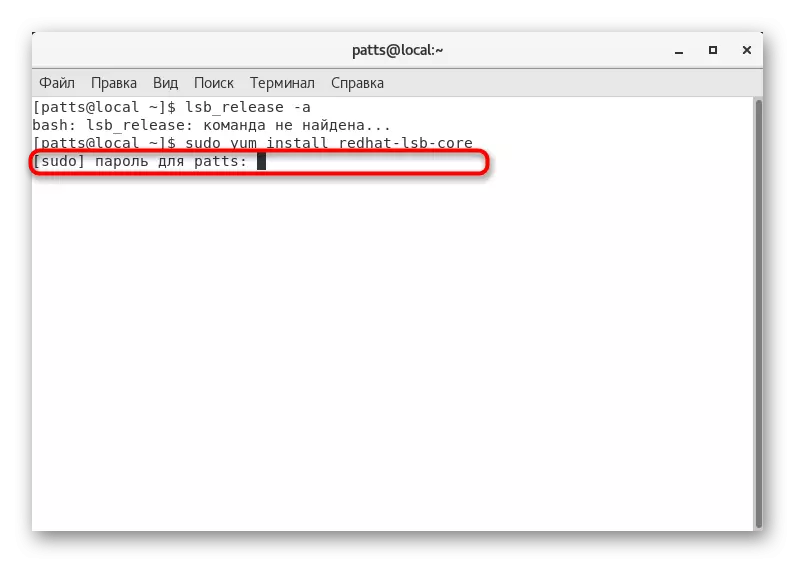
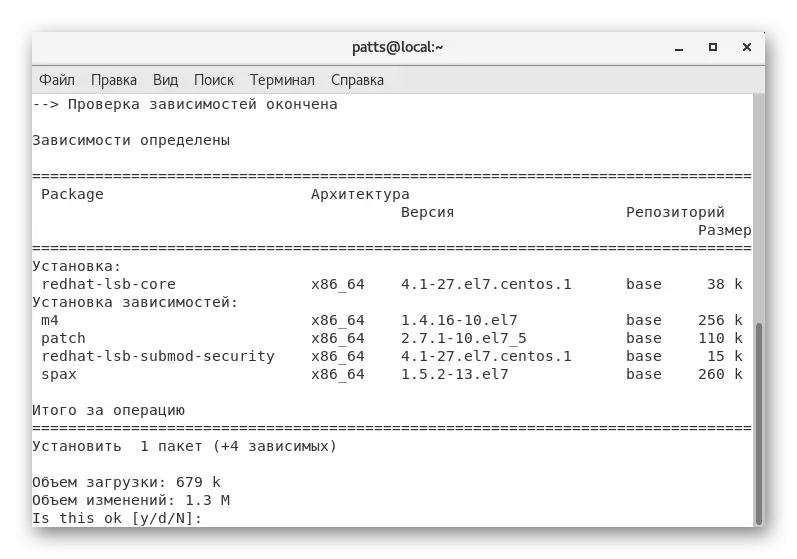
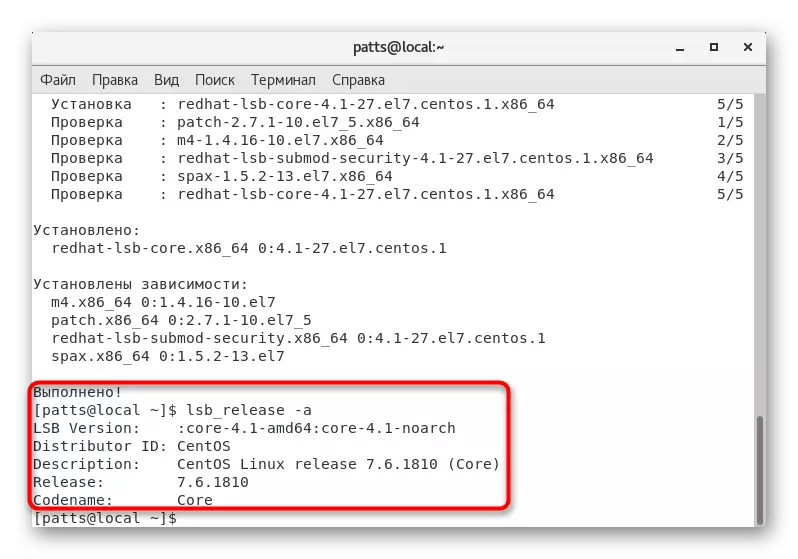
Jos jostain syystä et sovi tähän komentoon tai sen puuttuessa järjestelmässä, on mahdotonta ladata tarvittavia komponentteja Internetistä, suosittelemme sinua turvautumaan muihin vaihtoehtoihin CENTOS-version näyttämiseksi sisäänrakennetuilla komennoilla .
Tapa 2: RPM-työkalu
Kokeneet käyttäjät luultavasti tiedät, että RPM (Red Hat Package Manager) on paketinhallintatyökalu jakaumat Red Hat -moottorin perusteella. Tällaiset alustat koskevat Centosia. Tosiasia on, että RPM-apuohjelmalla on yksi erityinen argumentti, jonka avulla voit näyttää uuden merkkijonon tiedot järjestelmän nykyisestä versiosta. Tehdä tämä, sinun on suoritettava konsoli ja aseta RPM --Query Centos-vapautusrivi.
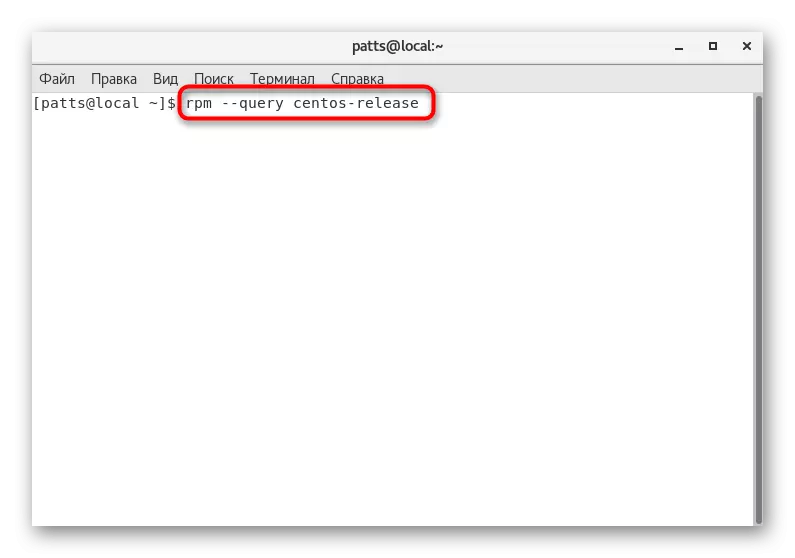
Komennon aktivoinnin jälkeen uusi rivi näkyy halutuista tiedoista. Ei vain kokoonpanoversio näkyy tässä, mutta myös sen arkkitehtuuri, esimerkiksi Centos-Release-7-6.1810.2.el7.centos.x86_64.

Tapa 3: Kissiryhmä
Standardi kaikille Linux-ytimen perusteella Cat-komento on suunniteltu tarkastelemaan minkä tahansa formaattien sisältöä, mukaan lukien kokoonpano. Sinulla on jo artikkeli sivuillamme, joka on omistettu tämän apuohjelman yksityiskohtaiseen analyysiin, jonka linkki, johon löydät alla.
Lue myös: näyte kissan komento Linuxissa
Tänään haluamme pysyä vain katsella kahta tiedostoa ja tutustua ensimmäiseen rekisteröimään CAT / etc / Centos-vapauttamista.

Aktivoimalla komento seuraavassa rivillä saat halutun datan.

Kaikki käyttäjät eivät kuitenkaan ehdota, että yllä olevassa tiedostossa on niin vähän tietoa. Joskus voi olla tarpeen määritellä tunniste tai linkki viralliselle verkkosivustolle. Tässä tapauksessa suosittelemme sinua tarkastelemaan / etc / OS-Release -tiedoston sisältöä samalla kissan komentolla.
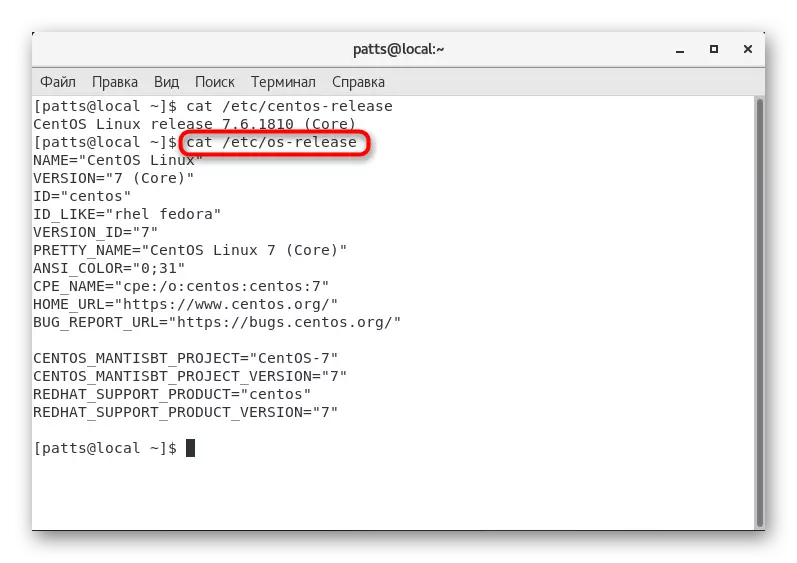
Tapa 4: HostaMectl-komento
HostaMectl on standardi Centos-komento, jonka avulla voit selvittää isäntänimen, virtualisointiparametrien, ytimen version ja järjestelmän arkkitehtuurin version. Lisäksi se voi olla mukana ja tarvittaessa määrittää alustan nykyinen kokoonpano. Sitten konsoli, se riittää syöttämään hoitamiseen ja napsauttamalla Enter.
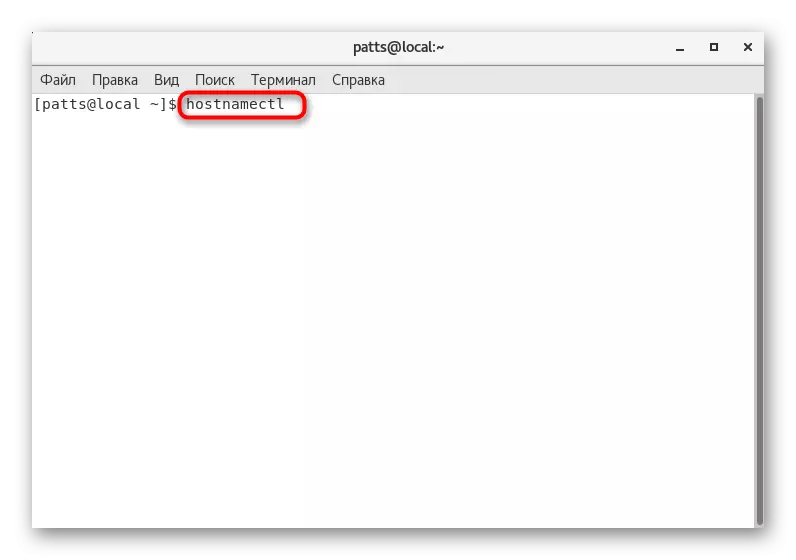
Kaikista linjoista kiinnitetään huomiota "käyttöjärjestelmään": paksusuolen jälkeen ja käyttöjärjestelmän versio ilmoitetaan. Kuten näette, vain haara näytetään siellä. Se johtuu siitä, että tämä menetelmä tulee kaukana kaikista käyttäjistä, laitamme sen viimeiseksi.
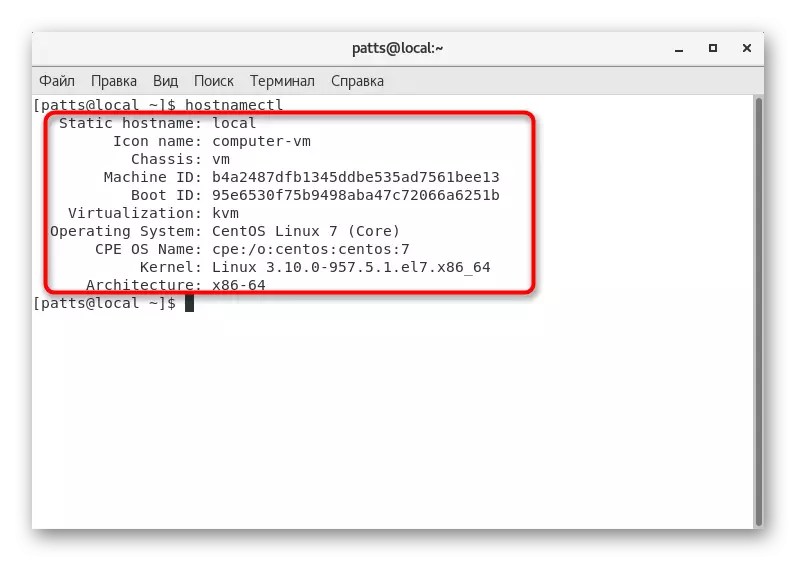
Tällöin artikkeli päättyy. Voit tutustua vain jokaiseen käyttöönoton ja valita optimaalisen tilanteen nykytilanteesta tai tuntui yksinkertaisimmaksi.
